Windows 10 Creators Update: Erste Schritte
Das Windows 10 Creators Update ist da und bringt zahlreiche Neuerungen mit. Wir zeigen, wie Sie Ihren PC nach dem Update am besten konfigurieren.
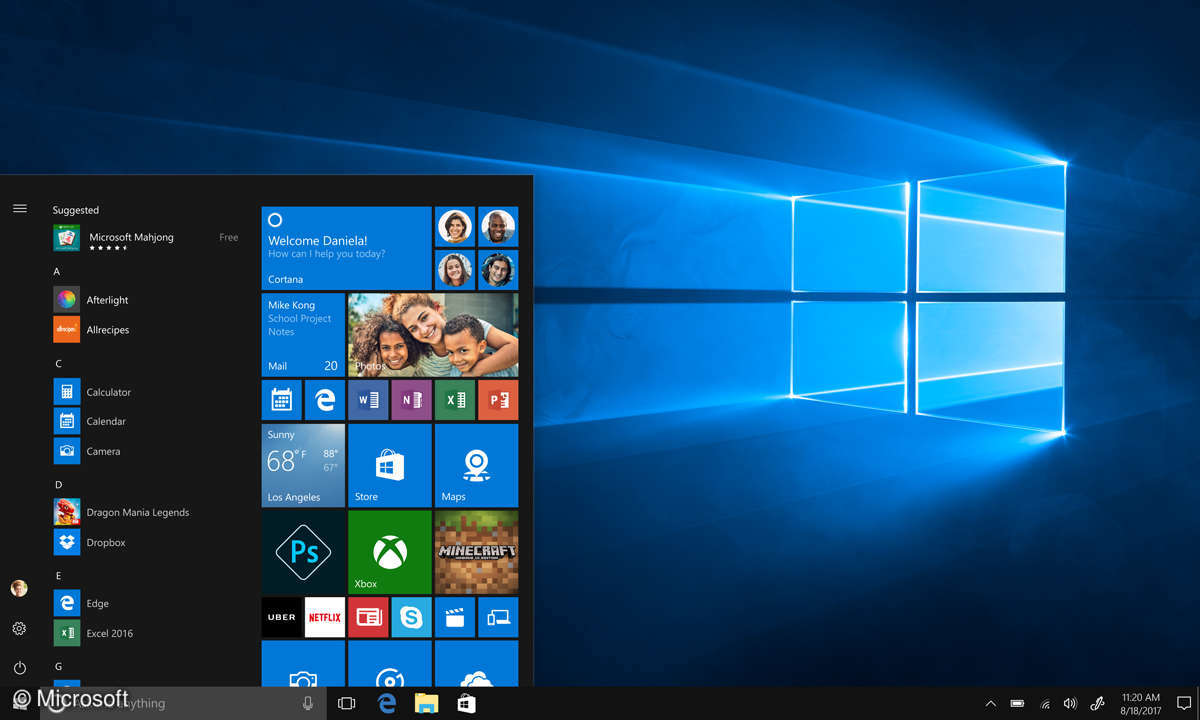
Installieren & richtig konfigurieren
Das Windows 10 Creators Update ist eines von zwei großen Windows-Updates, die 2017 erscheinen. Es bietet eine ganze Reihe von Neuerungen, deren Schwerpunkt auf dem Thema 3D liegt. Microsoft hat aber auch viele praktische Änderungen für den täglichen Gebrauch eingebaut. Das Startmenü wurde erneut optimiert, der Browser Edge bietet eine neue Tab-Vorschau und -Archivierung und wird zum Reader für E-Books, die Sie aus der neuen Bücher-Kategorie im Windows Store herunterladen können. Updates lassen sich besser konfigurieren und Windows entfernt seinen selbst produzierten Datenmüll besser als früher.
Wir geben auf den folgenden Seiten erklären wir, wie Sie das Windows 10 Creators Update installieren und welche ersten Schritten wir anschließend empfehlen.
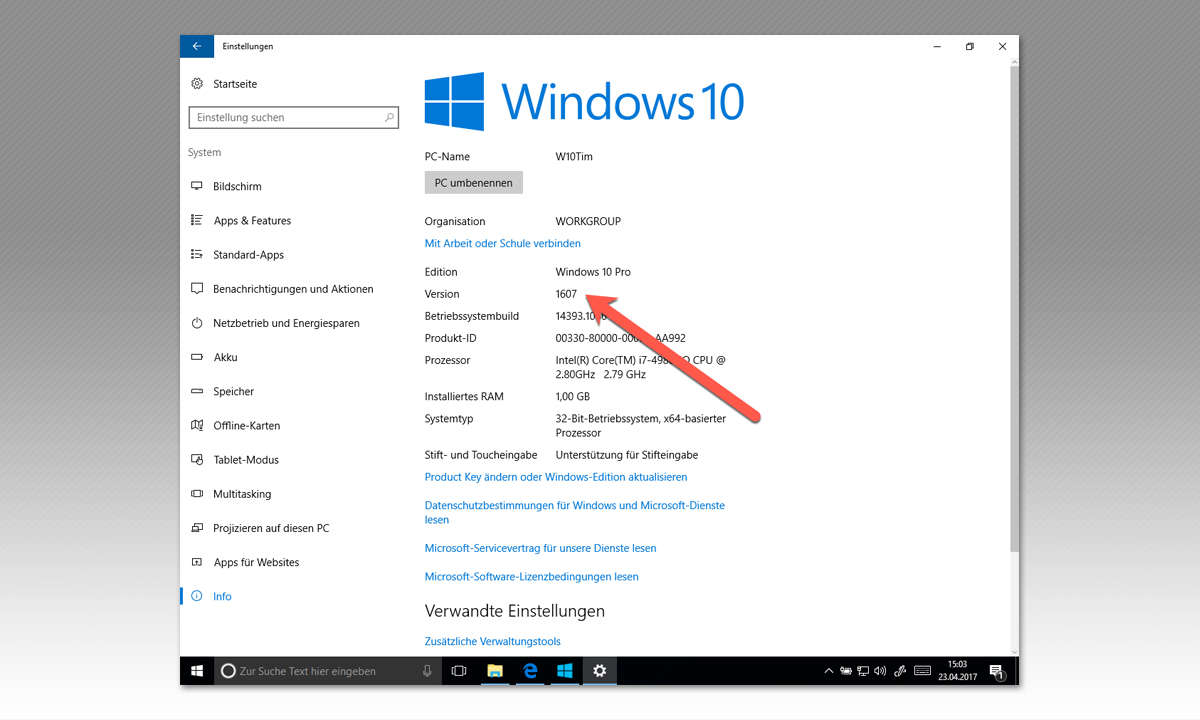
So kommen Sie an das Windows 10 Creators Update
Seit dem 11. April 2017 verteilt Microsoft das Update nach und nach über die Windows-Update-Funktion. Ob es auf Ihrem PC schon angekommen ist können Sie leicht feststellen. Drücken Sie die Tastenkombination Windows + I und klicken Sie dann auf „System“ und „Info“. Steht hinter „Version“ eine niedrigere Nummer als 1703, fehlt Ihrem PC das Creators Update noch.
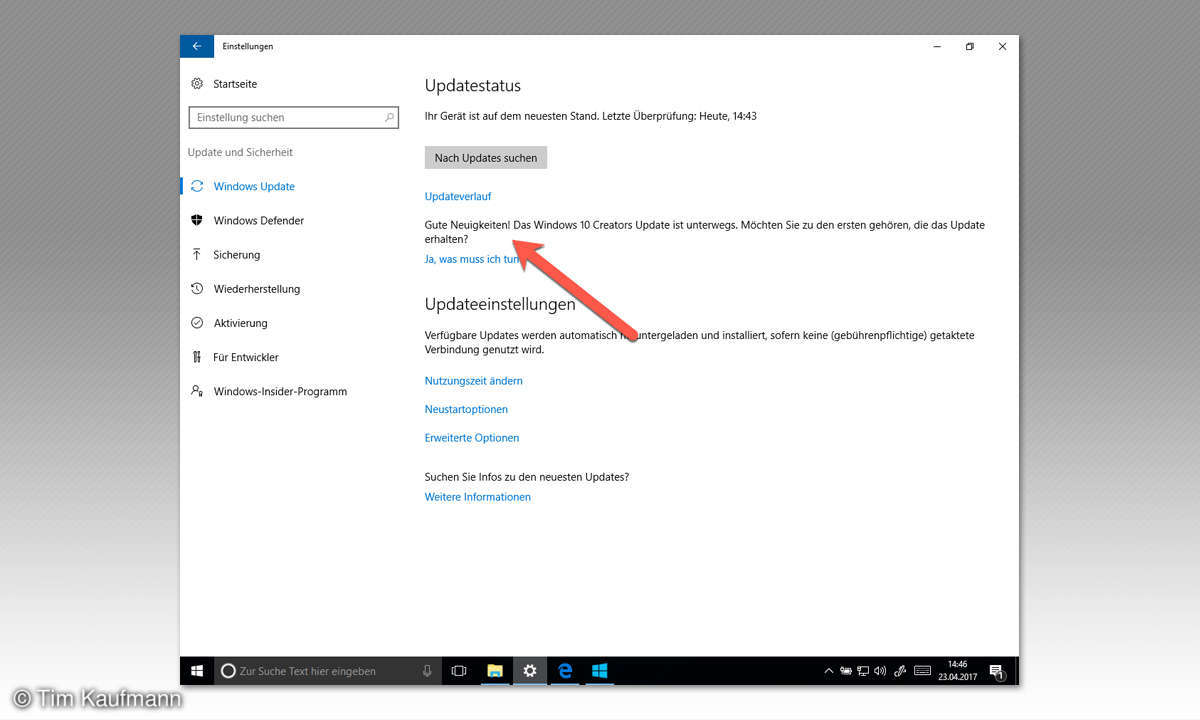
So kommen Sie an das Windows 10 Creators Update
Sie können nun einfach warten, bis Microsoft das Update auch auf Ihrem PC einspielt. Oder Sie erzwingen das Update. Am besten fertigen Sie vorher noch ein Backup Ihres PCs an, damit Sie das System bei Problemen in seinen ursprünglichen Zustand zurückversetzen können.
Danach öffnen Sie die Update-Funktion unter „Update & Sicherheit \> Windows Update“ und suchen nach Updates. Spielen Sie die verfügbaren Aktualisierungen ein, starten Sie Ihren PC neu und suchen Sie erneut nach Updates. Dieses Spiel wiederholen Sie so lange, bis es keine Updates mehr gibt. Dann blendet Windows einen Hinweis auf das Creators Update ein. Klicken Sie auf „Ja, was muss ich tun“?
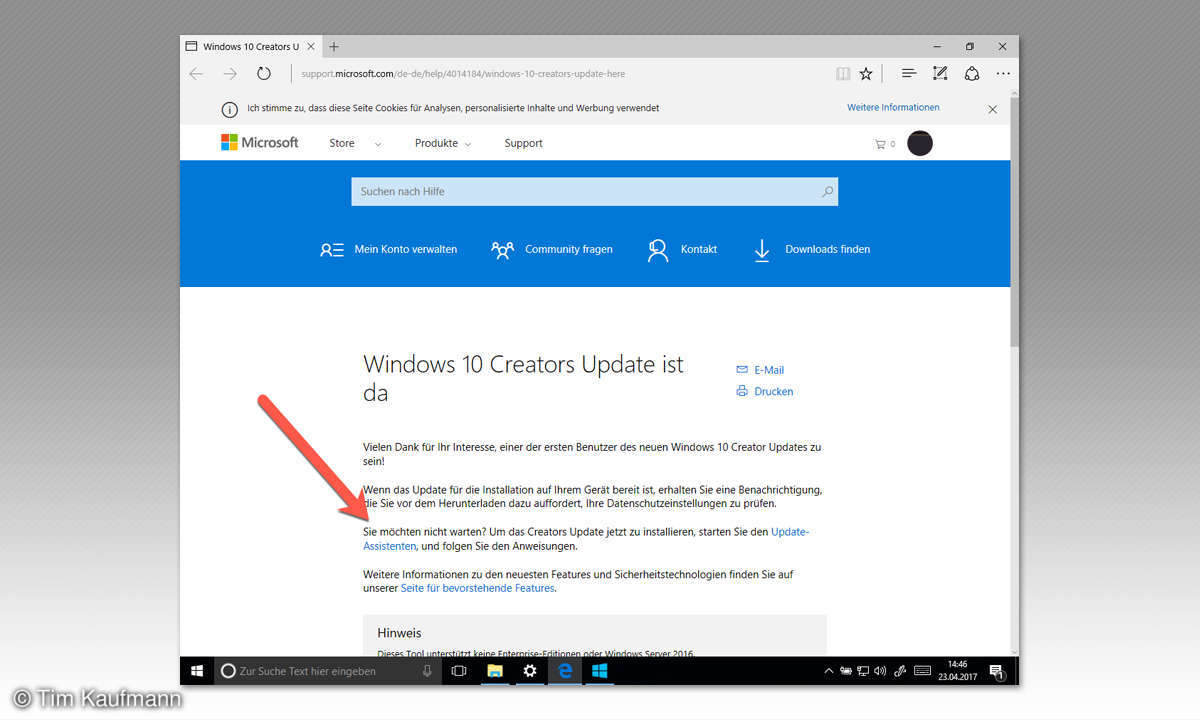
So kommen Sie an das Windows 10 Creators Update
Auf der folgenden Seite laden Sie den Update-Assistent, ein rund 6 Megabyte großes Programm, herunter. Starten Sie ihn anschließend und …
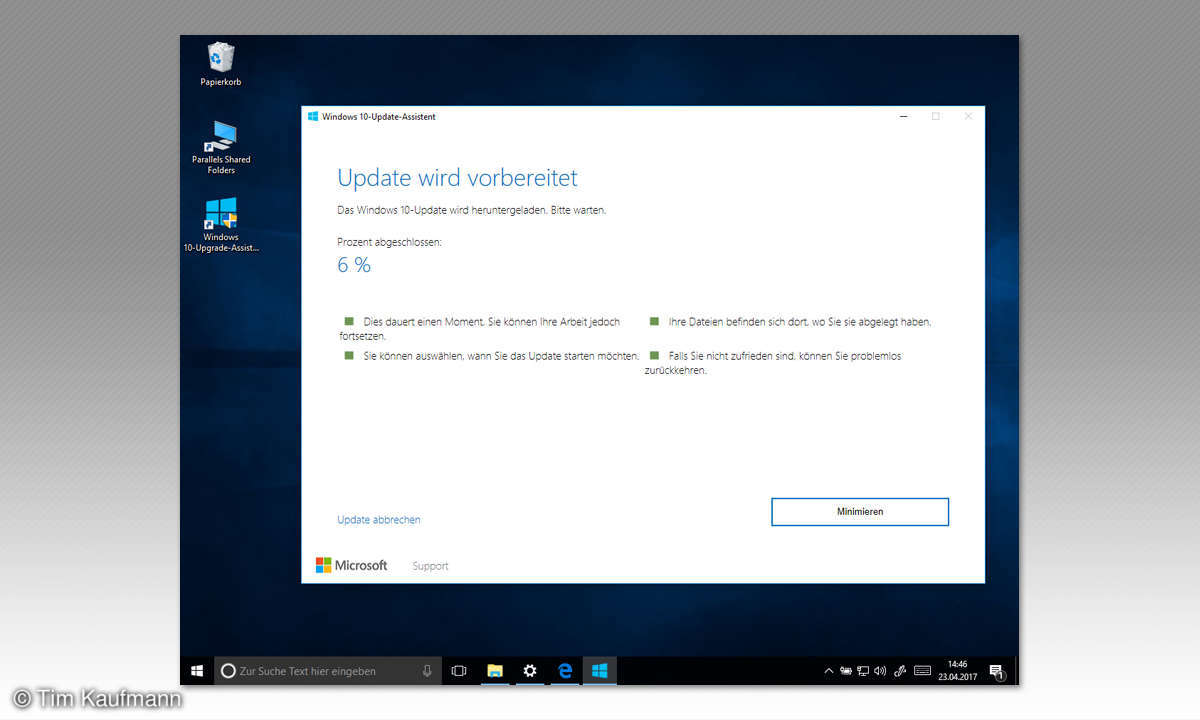
So kommen Sie an das Windows 10 Creators Update
…folgen Sie den Anweisungen auf dem Bildschirm. Nach dem Download der recht großen Setup-Datei durch den Assistenten…
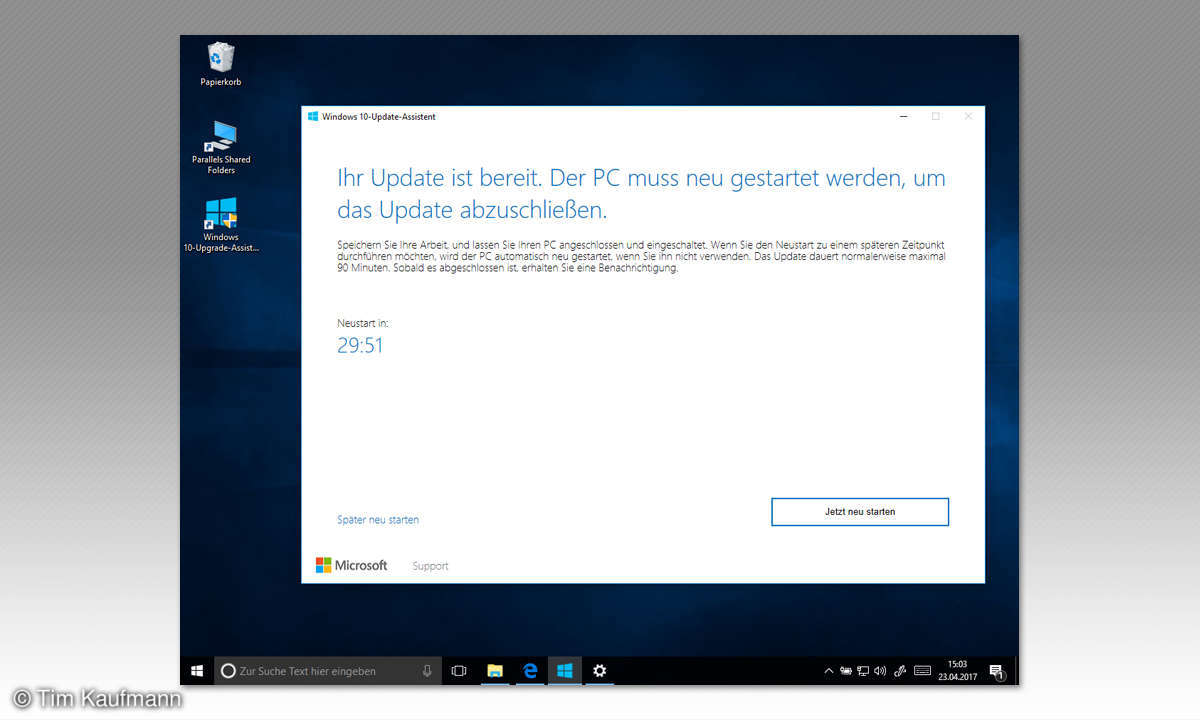
So kommen Sie an das Windows 10 Creators Update
…wird das Update automatisch eingespielt. Ihr PC startet dabei einige Male neu.
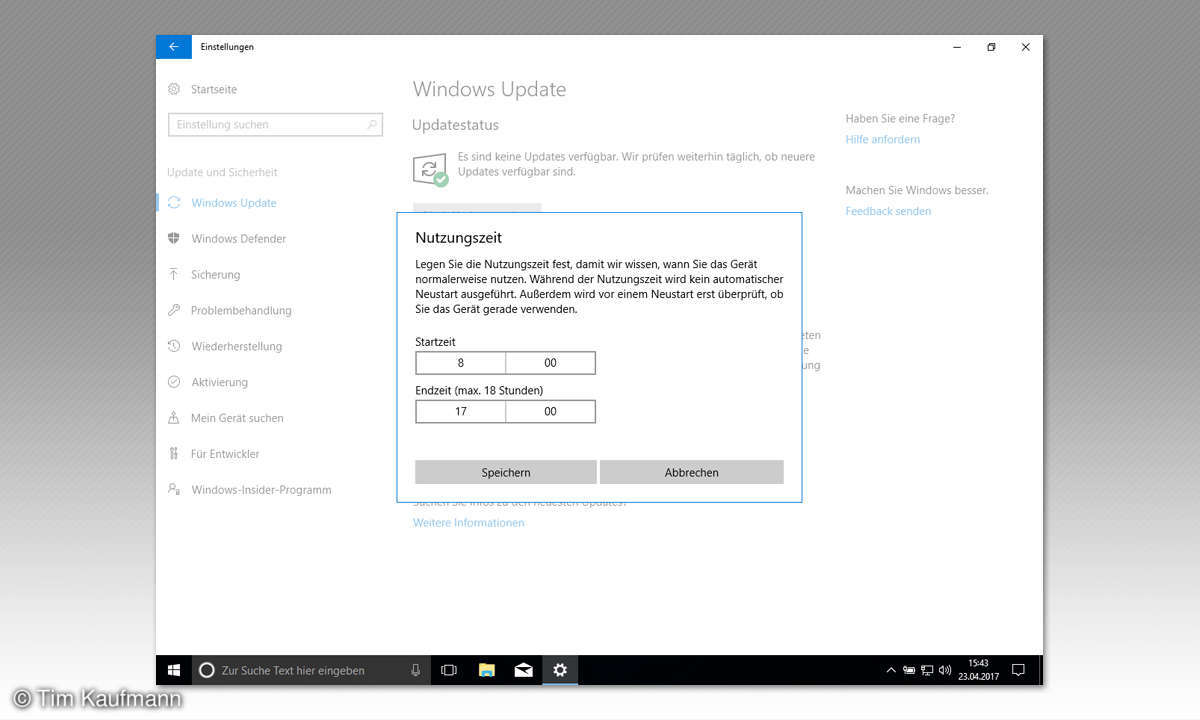
Erste Schritte nach dem Update
Auch nach dem Creators Update zwingt Windows Ihren PC gnadenlos zum Neustart, um Aktualisierungen einzuspielen. Wie zuvor können Sie lediglich verhindern, dass diese Neustarts während der Arbeitszeit durchgeführt werden. Mit dem Creators Update hat sich allerdings der Zeitraum, in dem Sie Neustarts verbieten können, auf bis zu 18 Stunden täglich erhöht. Die entsprechende Einstellung finden Sie in den Windows-Einstellungen unter „Update & Sicherheit \> Windows Update \> Nutzungszeit ändern“.
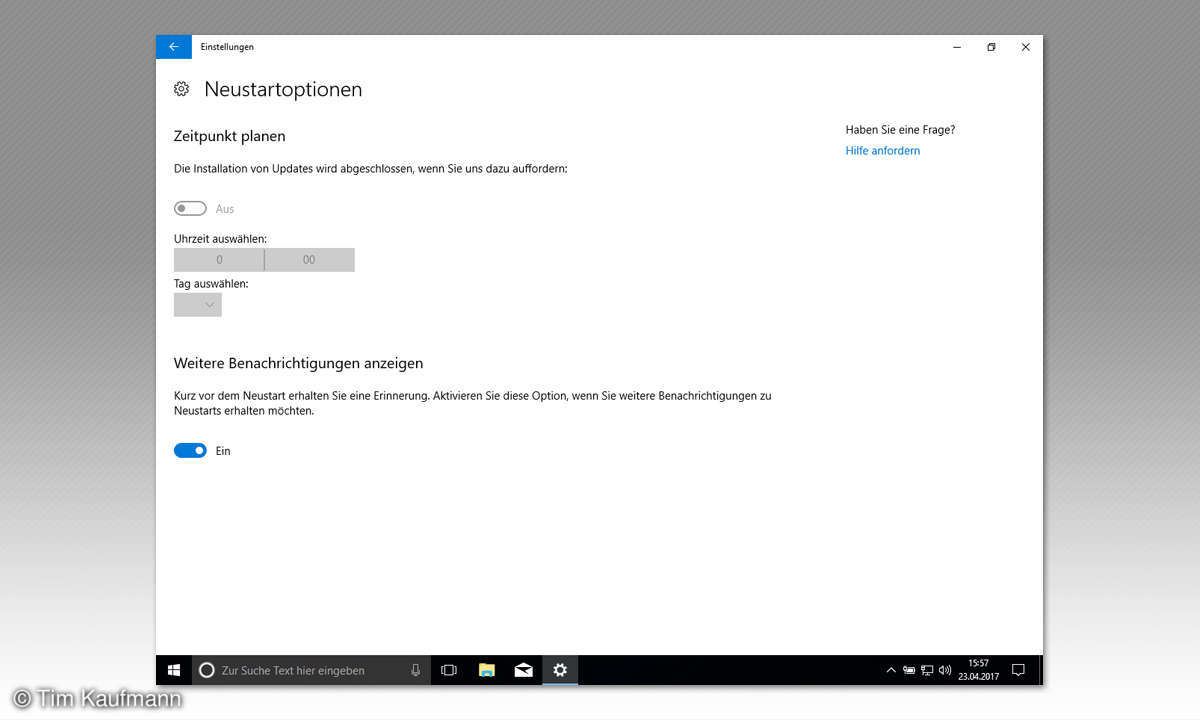
Erste Schritte nach dem Update
Auf Wunsch zeigt Windows außerdem deutlicher als bisher an, wenn ein Neustart ansteht. Die entsprechende Benachrichtigung erscheint dann im Info-Center. Die Einstellung finden Sie in den Windows-Einstellungen unter „Update & Sicherheit \> Windows Update \> Neustartoptionen“.
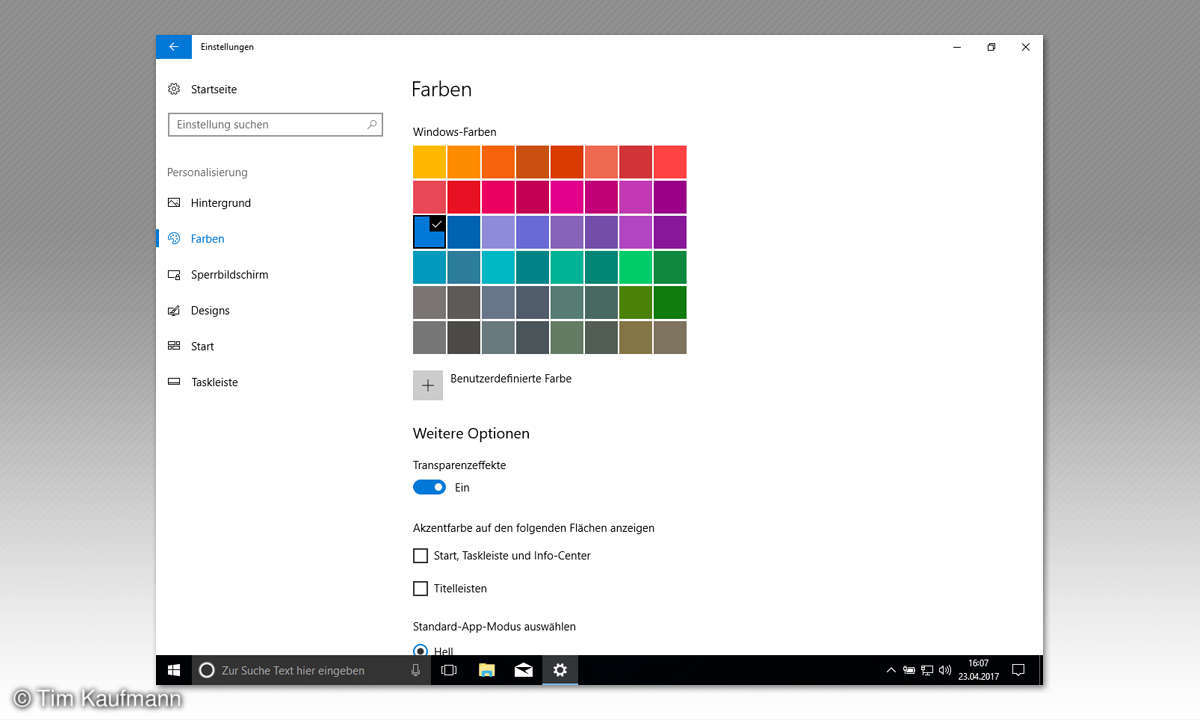
Erste Schritte nach dem Update
Bei der Personalisierung Ihres Desktops lässt Windows Creators Update Ihnen ein bisschen mehr Freiraum. Die vorherrschende Farbe können Sie nicht mehr nur aus der Liste mitgelieferter Farben auswählen. Unter „Personalisierung \> Farben \> Benutzerdefinierte Farbe“ dürfen Sie nun auch völlig frei eine Farbe anlegen.
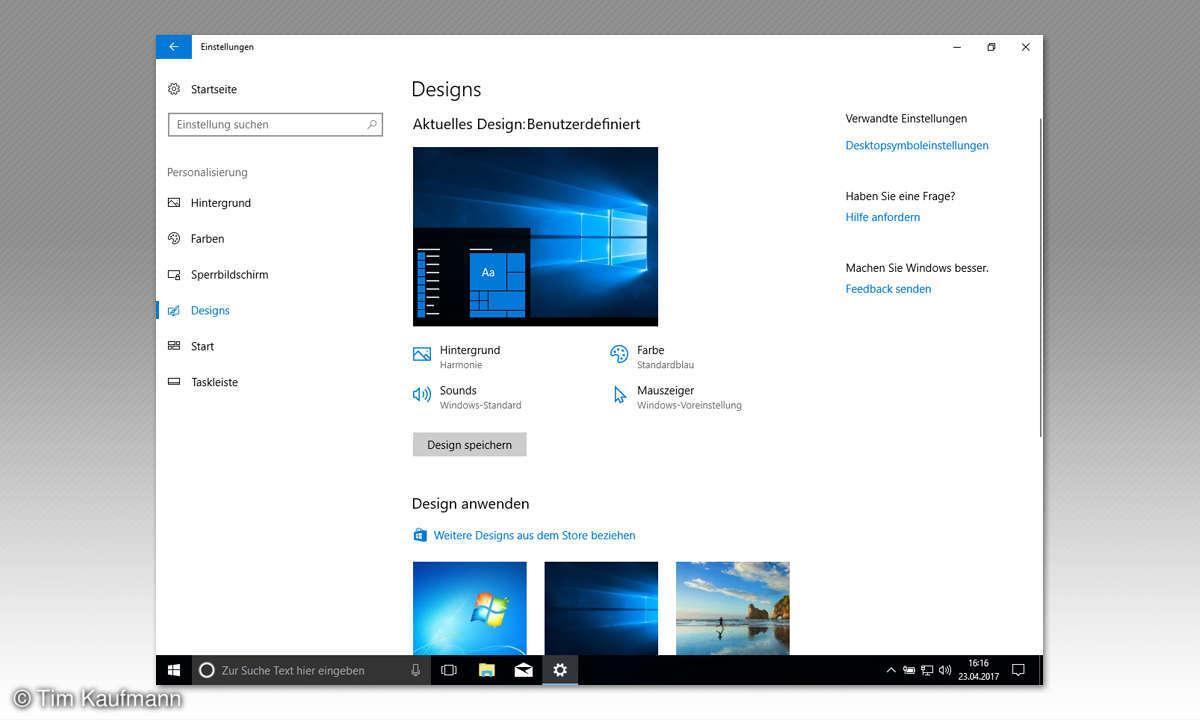
Erste Schritte nach dem Update
Vor allem aber sind es die sprunghaft angewachsene Theme-Auswahl, die Ihnen neue Gestaltungsspielräume eröffnet. Themes lassen sich jetzt aus dem Windows Store herunterladen - über 160 gibt es bereits. Öffnen Sie einfach die Windows-Einstellungen, klicken Sie auf „„Personalisierung \> Designs“ und dann auf „Weitere Designs aus dem Store beziehen“.
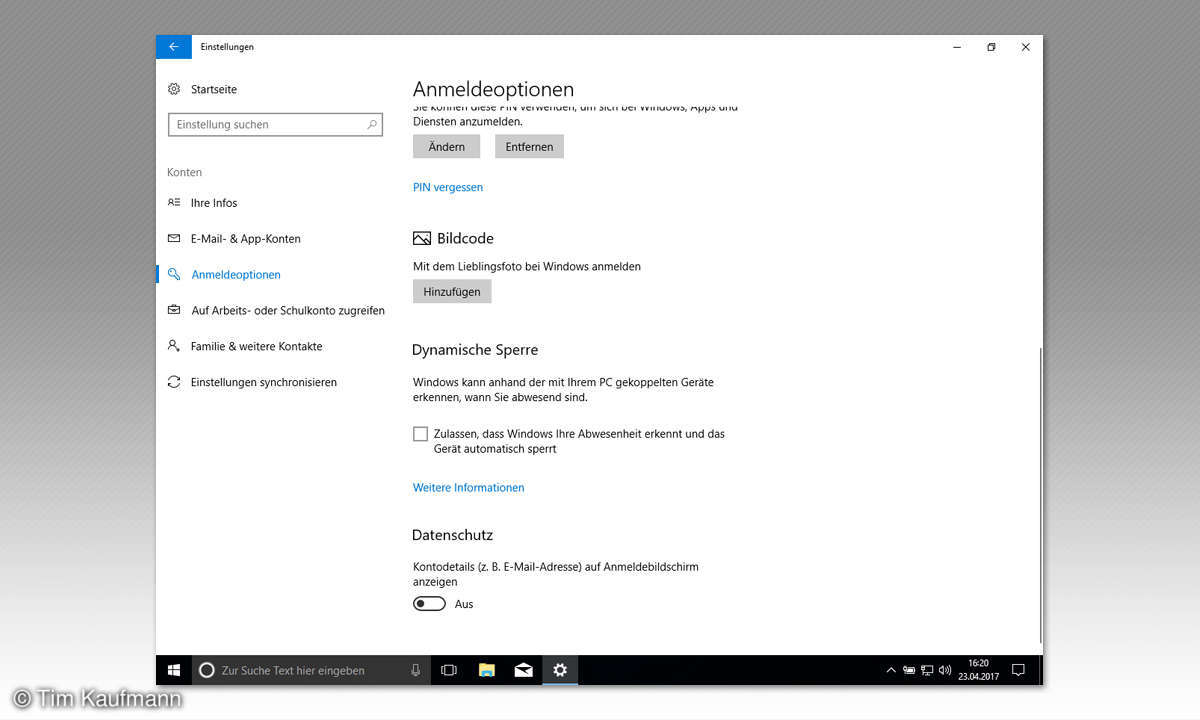
Erste Schritte nach dem Update
Die Sicherheit Ihres Systems verbessert Microsoft mit der Funktion Dynamische Sperre (Dynamic Lock). Die Idee dahinter: Sie koppeln ein Bluetooth-Gerät wie Ihr Handy mit dem PC. Entfernt sich das Gerät aus der Reichweite des PCs, verriegelt er sich automatisch. Die Dynamische Sperre finden Sie in den Windows-Einstellungen unter „Konten \> Anmeldeoptionen“.
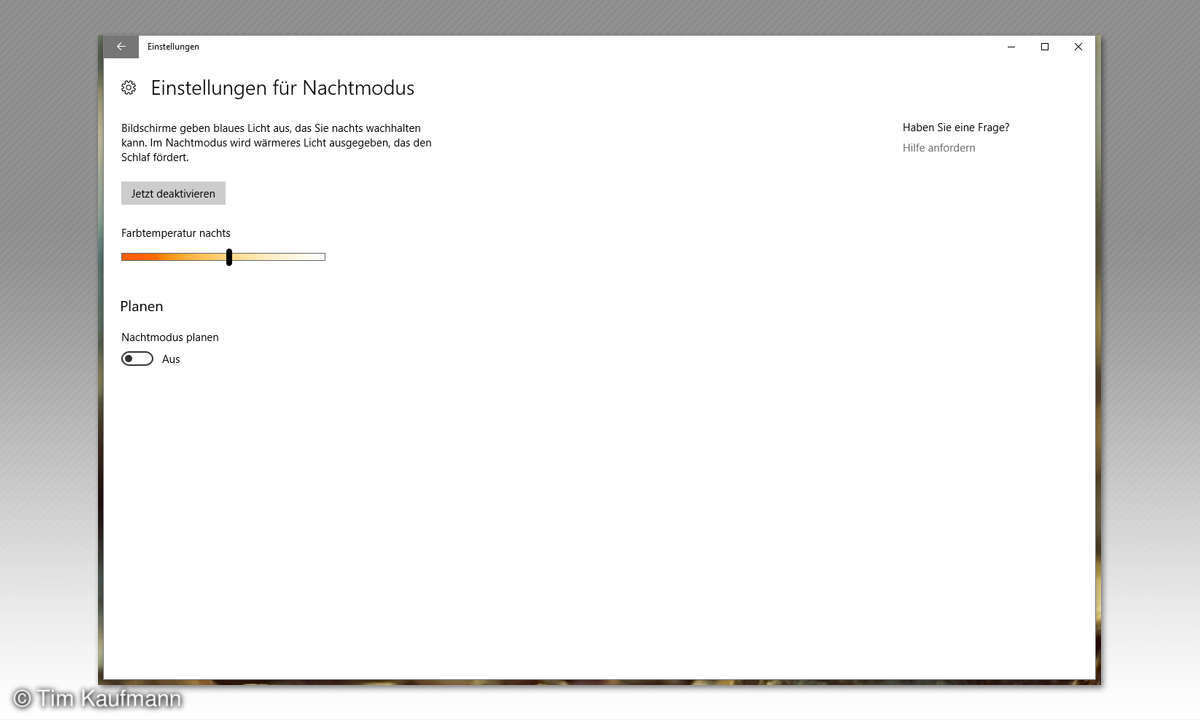
Erste Schritte nach dem Update
Dass blaues Licht zu später Stunde die Schlafqualität reduziert, gilt gemeinhin als ausgemachte Sache. Nach macOS bietet nun auch Windows eine Funktion, über die der PC den Blauanteil im Display automatisch reduziert, wenn es auf die Nacht zugeht. So schlafen Sie besser (und vielleicht auch etwas früher) ein. Böse Zungen behaupten: Windows erhält so mehr Zeit für seine Neustarts außerhalb der Nutzungszeit. Die neue Einstellung hat ihren Platz in den Windows-Einstellungen unter „Bildschirm \> Einstellungen für den Nachtmodus“ gefunden.
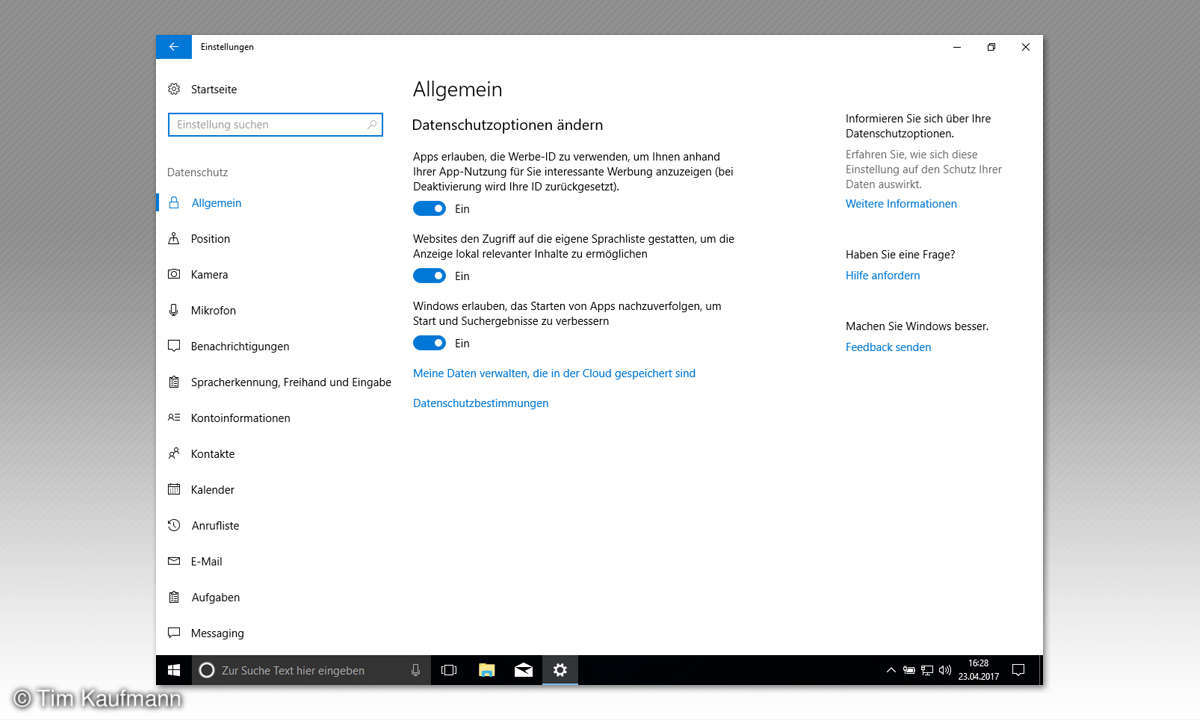
Erste Schritte nach dem Update
Erneut geschraubt hat Microsoft an den Datenschutzeinstellungen. Nach dem Creators Update hat Windows die wohl umfangreichsten Datenschutz-Optionen, die je ein Windows angeboten hat. Deshalb ist das Creators Update eine gute Gelegenheit, diese Einstellungen mal wieder darauf zu überprüfen, inwieweit sie sich mit Ihren Anforderungen decken. Die Datenschutzeinstellungen gibt’s unter „Windows-Einstellungen \> Datenschutz“. Beachten Sie die zahlreichen Unterkategorien am linken Rand.
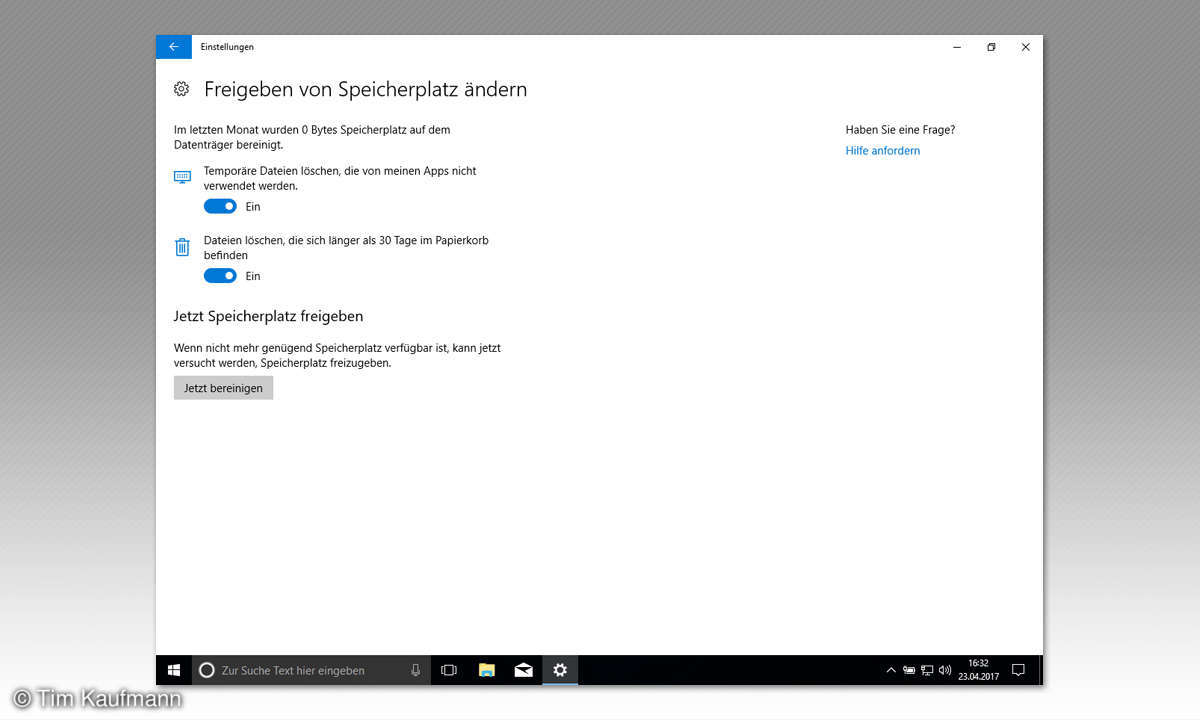
Erste Schritte nach dem Update
„Jeder räumt sein Zimmer selbst auf“ - das gilt jetzt auch für Windows. Zumindest kann sich Ihr Betriebssystem nun selbst um den Inhalt des Papierkorbs (Inhalt nach 30 Tagen automatisch löschen) und die Entsorgung temporärer Dateien kümmern. Die neue Speicheroptimierung finden Sie in den Windows-Einstellungen unter „System \> Speicher \> Freigeben von Speicherplatz ändern“. So richtig gründlich…
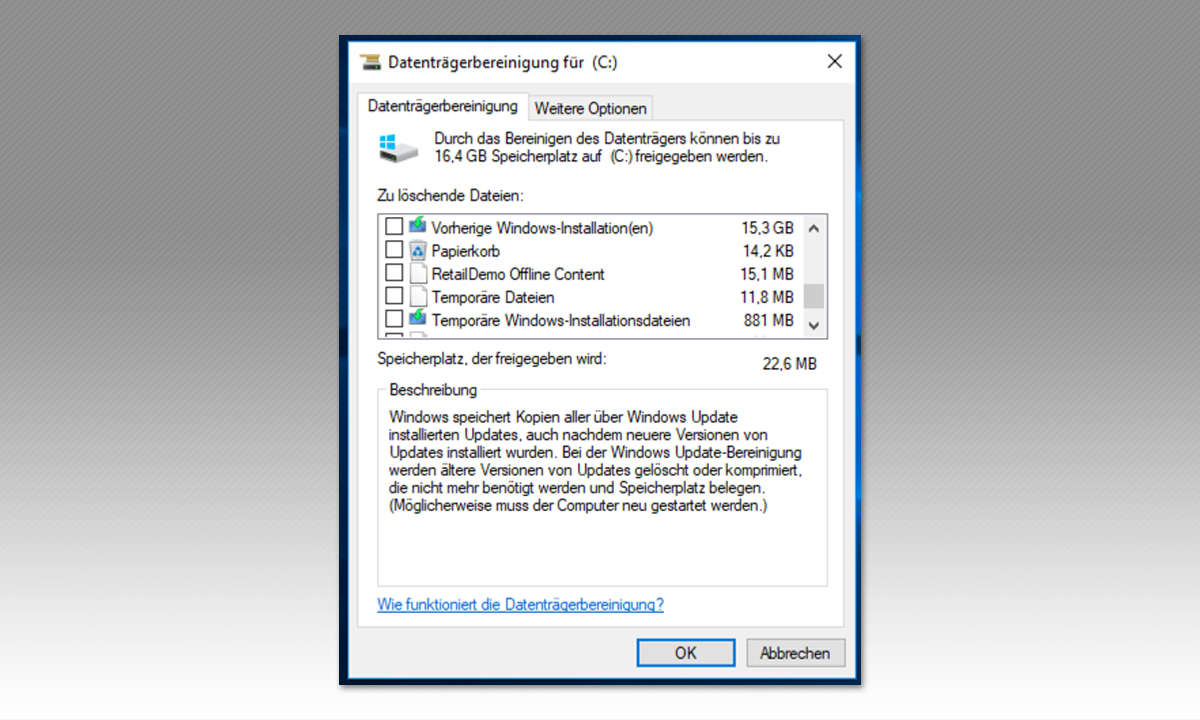
Erste Schritte nach dem Update
…geht sie aber noch nicht zu Werke. Um den Creators Update Download und die vorherige Windows-Version von der Festplatte zu tilgen reicht es noch nicht aus. Das ist schade, denn diese Dateien belegen nach unserer Erfahrung bis zu 20 Gigabyte Speicherplatz. Glücklicherweise gibt es auch unter dem Creators Update immer noch die gute, alte Datenträgerbereinigung. Klicken Sie dafür im Windows Explorer das Laufwerk C mit der rechten Maustaste an und gehen Sie auf „Eigenschaften“. Dann klicken Sie unten in der Mitte auf „Bereinigen“ und anschließend auf „Systemdateien bereinigen“. Setzen Sie Häkchen bei allen Dateien, die Sie entsorgen möchten und bestätigen Sie mit „OK“.